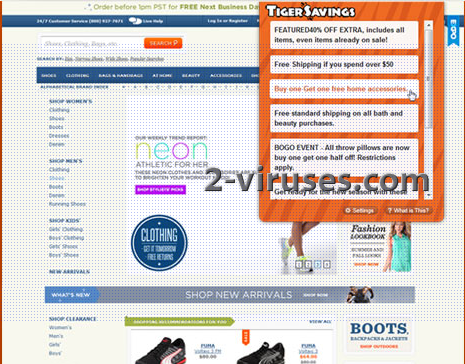Tiger Savings es un programa adware que muestra un montón de cupones en su ordenador mientras estamos navegando por Internet. Estos mensajes aparecen en sitios web populares como Facebook, eBay, Amazon y otros. El programa normalmente es añadido a Internet Explorer, Mozilla Firefox o Google Chrome. Tiger Savings se instala junto a descargas gratuitas de Internet.
Muchas personas no se dan cuenta de la infiltración de este adware ya que realizan todas sus instalaciones de forma automática y sin prestar atención a los pasos. De esta manera no desmarcan la casilla que nos pregunta si queremos descargar Tiger Savings y el programa se instala automáticamente. Es muy recomendable tener mucho cuidado al instalar cualquier programa en su ordenador, sobre todo si son gratuitos. De esta manera evitará la instalación en su sistema de muchas aplicaciones no deseadas.
Aunque Tiger Savings no es malicioso en sí, causa redirecciones a páginas web, algunas de los cuales pueden ser peligrosas. Además, la aplicación hace un seguimiento de su actividad online, e incluso puede acceder a su información de inicio de sesión o a sus contraseñas. También rastrea los sitios web que visita y envía esa información a un servidor remoto, para luego utilizarlo para mostrarle publicidad.
Debe eliminar Tiger Savings de su PC tan pronto lo haya detectado. Siga los siguientes pasos para eliminarlo:
- Escanee su ordenador utilizando un programa antimalware que elimine adware y secuestradores de navegador, como por ejemplo, spyhunter.
- Vaya a Panel de Control -> Agregar y Quitar Programas -> Mire si hay alguna aplicación no familiar relacionada con Tiger Savings. Si usted ve alguna, elimínela. Le recomendamos que elimine cualquier aplicación instalada el mismo día.
- Elimine la barra de herramientas de todos los navegadores de internet:
- Para Internet Explorer: Vaya a “Herramientas” (o el icono de engranaje en Internet Explorer 9), -> “Manejar Complementos”. Busque Tiger Savings. Si encuentra cualquier entrada, desactívela.
- Para Google Chrome: Haga Clic en el icono de la llave inglesa o en el icono de las barras en la esquina superior derecha de la pantalla; vaya a “Herramientas”-> “Extensiones”. Si ve alguna extensión relacionada con Tiger Savings, haga clic en el icono de la papelera a su lado.
- Para Mozilla Firefox: Vaya a “Herramientas” -> “Complementos” ->; “Extensiones”. Si encuentra alguna extensión relacionada con Tiger Savings, desactívela.
- Compruebe si su página de inicio y su motor de búsqueda predeterminado se ha cambiado al que siempre usó. Si ve alguna dirección desconocida, reemplácelo por la suya propia, como por ejemplo, google.com.
Herramientas de extracción Malware automática
(Win)
Nota: Ensayo Spyhunter proporciona la detección de parásitos como Tiger Savings y ayuda a su eliminación de forma gratuita. versión de prueba limitada es disponible, Terms of use, Privacy Policy, Uninstall Instructions,
(Mac)
Nota: Ensayo Combo Cleaner proporciona la detección de parásitos como Tiger Savings y ayuda a su eliminación de forma gratuita. versión de prueba limitada es disponible,